-
小编告诉你win10怎么用windows.old还原win7/win8系统
- 2017-10-31 21:01:12 来源:windows10系统之家 作者:爱win10
win10系统可以无损还原到win7/win8.1系统,前提是从win7和win8.1升级而来的系统,并且在一个月内。那么超过一个月后想还原系统,该怎么做呢?今天小编就教大家通过Windows.old还原系统的方法。
Windows.old是指重装系统的过程中,备份旧系统重要文件的文件夹,备份文件保留了旧系统的文件。如果新系统有问题,可以用来替换或还原系统。一般情况下,系统会将旧文件的“Windows”、“Program Files”、“Users”文件转移到“Windows.old”内。
win10怎么用windows.old还原win7/win8系统:
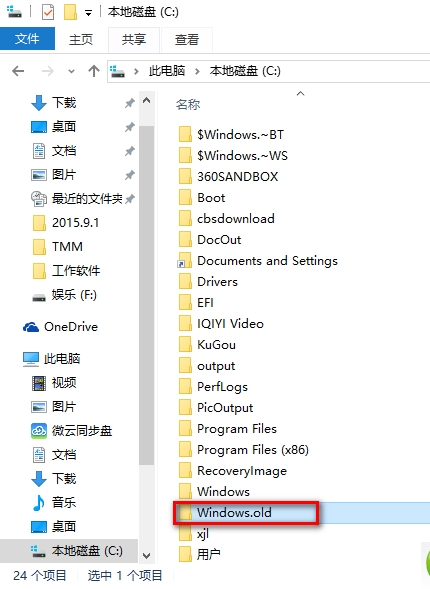
还原win7系统系统软件图解1
步骤1:启动Windows恢复环境。
如果选择制作Windows 8.1 /Windows 8镜像:
1. 在系统提示时按任意键,从光盘/U盘重新启动。
2. 在“安装Windows”窗口中,选择语言、时间、货币、键盘输入方法或其他输入方法,单击“下一步”。
3. 在“安装Windows”窗口中,单击“修复计算机”。
4. 在“系统恢复选项”窗口中,单击“疑难解答”。
5. 在“疑难解答”窗口中,单击“高级选项”。
6. 在“高级选项”窗口中,单击“命令提示符”。
如果选择制作Windows 7镜像:
1. 在系统提示时按任意键,从光盘/U盘重新启动。
2. 在“安装Windows”窗口中,选择语言、时间、货币、键盘输入方法或其他输入方法,单击“下一步”。
3. 在“安装Windows”窗口中,单击“修复计算机”。
4. 在“系统恢复选项”窗口中,单击要修复的Win10操作系统的版本,然后单击“下一步”。
5. 在“系统恢复选项”窗口中,单击“命令提示符”。
步骤2:将Win10文件夹移动到新的Win10文件夹
使用win+R组合键打开CMD命令提示符,输入“cmd”
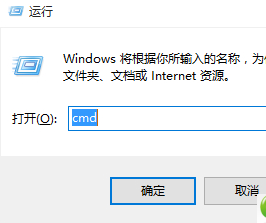
还原win7系统系统软件图解2
如果输入的内容与本文提供的相同,直接转到下一个命令即可。
C:
Md Win10
Move Windows Win10Windows
Move "Program Files" "Win10Program Files"
Move Users Win10Users
Attrib–h–s–r ProgramData
Move ProgramData Win10ProgramData
Rd "Documents and Settings"
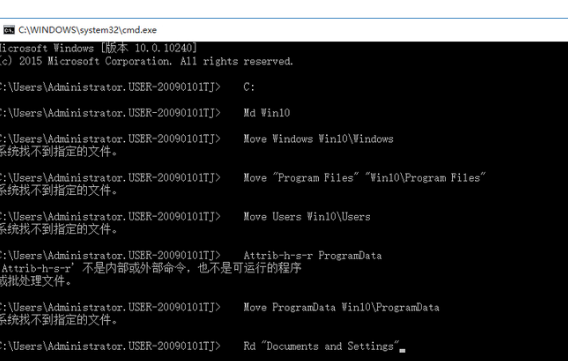
windows.old系统软件图解3
如果输入的内容与本文提供的相同,直接转到下一个命令即可。
C:
Md Win10
Move Windows Win10Windows
Move "Program Files" "Win10Program Files"
Move Users Win10Users
Attrib–h–s–r ProgramData
Move ProgramData Win10ProgramData
Rd "Documents and Settings"
步骤3:还原以前安装的Windows的启动扇区
根据需要恢复的操作系统,命令提示符选择以下命令键入,然后点击Enter:
D:bootbootsect /nt60 c:
步骤4:关闭命令提示符窗口,然后单击“重新启动”
1. 在命令提示符处键入‘exit’,然后点击Enter:
2. 单击“重新启动”重新启动计算机即可。
以上就是win10通过windows.old还原win7/win8系统教程了,不过什么系统,只要用起来顺手就好。
猜您喜欢
- win10预览版下载教程2022-10-26
- 演示win10系统怎么看内存条频率?..2019-07-30
- windows10激活工具哪个好2022-10-03
- 暴风win10激活工具下载后怎么使用..2022-03-04
- 昂达电脑win10iso镜像系统下载与安装..2019-11-28
- win10专业版密钥可以重复使用吗..2022-05-11
相关推荐
- 主编教您电脑自动开机设置方法.. 2019-02-12
- win10安装完成后磁盘如何分区.. 2022-05-18
- win10系统图标闪烁怎么回事 2020-03-21
- win10升级助手制作图文教程 2017-07-16
- WIN10如何设置通知中心不显示消息呢?.. 2020-12-23
- 系统之家win1064位旗舰版系统最新下载.. 2017-06-18





 魔法猪一健重装系统win10
魔法猪一健重装系统win10
 装机吧重装系统win10
装机吧重装系统win10
 系统之家一键重装
系统之家一键重装
 小白重装win10
小白重装win10
 小白系统win10系统下载64位专业版v201804
小白系统win10系统下载64位专业版v201804 系统之家win10最新64位极速专业版v2023.04
系统之家win10最新64位极速专业版v2023.04 Log Parser V2.2 命令行程序 (iis日志分析工具)
Log Parser V2.2 命令行程序 (iis日志分析工具) 电脑公司Ghost xp sp3快速装机版 v1904
电脑公司Ghost xp sp3快速装机版 v1904 小白一键重装系统官方V10.0.0.11下载及使用教程
小白一键重装系统官方V10.0.0.11下载及使用教程 协通XT800远程协助v4.0.1下载(远程协作软件)
协通XT800远程协助v4.0.1下载(远程协作软件) 深度技术ghos
深度技术ghos 电脑公司 gho
电脑公司 gho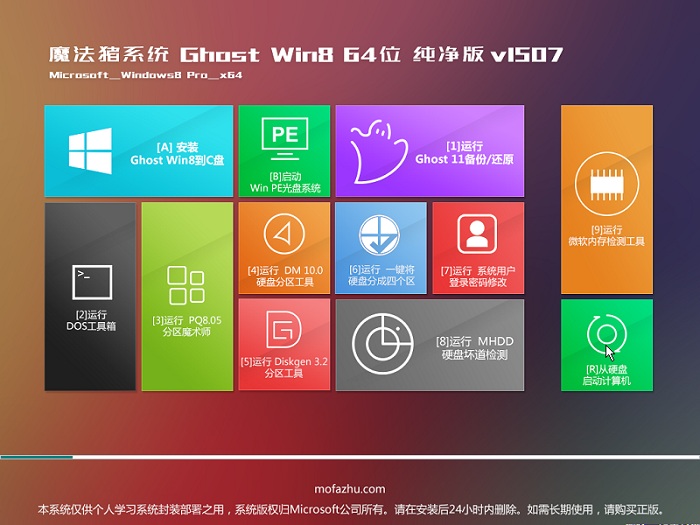 魔法猪 ghost
魔法猪 ghost 魔法猪 ghost
魔法猪 ghost 深度技术Ghos
深度技术Ghos 深度技术ghos
深度技术ghos GPU-Z v0.7.2
GPU-Z v0.7.2 淘宝分析推广
淘宝分析推广 小白系统 gho
小白系统 gho 系统内存浏览
系统内存浏览 深度技术ghos
深度技术ghos 粤公网安备 44130202001061号
粤公网安备 44130202001061号